アフィリエイトブログサイトを運営する上で、SEO対策に有効なツールとして、検索順位チェックツールの導入は必須です。
検索順位を定期的にチェックし、各記事の検索順位を把握し、記事のリライトをすることで、効率良く運営することができます。
今回は、検索順位チェックツールで有名なGRCについて紹介したいと思います。
\ 無料で利用してみる /
目次
検索順位チェックツールGRCとは

GRCは、「有限会社シェルウェア」がアクセスアップ支援サイト(SEOツールラボ)を運営しており、SEO対策ツールとして3つのツールを提供しています。
検索順位チェックツールGRCは、検索エンジン(Yahoo、Google、Bing)ごとの検索順位のチェックが出来るツールです。
検索順位チェックツールGRCモバイルは、GRCはPCの検索順位をチェックするツールですが、GRCモバイルは、スマートフォン検索に対応した検索ツールです。
検索順位チェックツールGRC-Wは、GRC-Wは、世界各地、多用な言語でのGoogle検索順位を取得できるツールです。
GRCは定期的にバージョンアップされています。
バージョンアップ情報も公式HPに掲載されています。
バージョンアップの通知のタイミングは、ツール起動時にも確認できますし、ツールのメニュー「最新版にアップデート」を選択して簡単にバージョンアップができます。
検索順位チェックツールGRCのポイント

GRCのポイント3つ
- 検索順位のチェックが可能
- 直感的に使いやすい
- 便利機能が豊富
①検索順位のチェックが可能
 GRC公式HPの画像
GRC公式HPの画像GRCは、検索順位を簡単にチェックができるツールです。
最初に検索したいサイト、キーワード情報を登録します。
後は、毎日順位チェックをするだけです。
起動時に順位チェックする機能もあるので、チェック漏れを防ぐこともできます。
過去の履歴も保存でき、グラフ表示もできるので、順位の変動を確認することができます。
GRCは、SEO対策に役立つツールです。
②直感的に使いやすい
ツールを使用する上で使いやすさはとても重要です。
画面は見やすく、使いやすいです。
利用者は、個人で使用している人もいれば、上場企業の担当の方も使用されているそうです。
パソコンにあまり詳しくない人でも、他のツールに比べて直感的に使いやすい検索順位チェックツールです。
③便利機能が豊富
 GRC公式HPの画像(検索上位100サイト全ての順位履歴をまるごと記録していく機能)
GRC公式HPの画像(検索上位100サイト全ての順位履歴をまるごと記録していく機能)GRCには、いつ記事を修正したかなどをメモする機能があります。
また、グループ機能、マーク機能があるので、検索キーワードが増えてきても効率よく管理がしやすいです。
そして、自サイトの検索順位だけでなく、競合サイトの検索順位も追跡する機能が搭載されています。
機能が充実しているということも、ツールを導入する上で重要なポイントです。
検索順位チェックツールGRCの料金

検索順位チェックツールGRCは、ライセンスを購入する前に、無料で機能を試すことができます。
無料ですので、項目数の制限はありますが、ツールの見た目、使いやすさなどは十分確認することができます。
ライセンス購入をするまえに、無料で試してみるのがおすすめです。
GRCは、「GRC」「GRCモバイル」「GRC-W」の3種類ありますが、どれも料金体験は同じです。

最新の価格は公式HPで確認してみてください。
\ 公式HPで確認する /
どのライセンスプランにするかについて。
ブログを始めて軌道にのるまでは、1サイトの運営だと思います。
そのため、URL数はあまり気にしなくても大丈夫ですが、検索語数は注意が必要です。
「ベーシック」だと検索語数は「500」までです。
最初は「500」で十分すぎると思うかもしれませんが、記事数が増えてくると、検索語数の「500」は越える可能性があります。
ある程度真剣にブログサイトの運営を考えている人は、「スタンダード」以上がおすすめです。
検索順位チェックツールGRCのダウンロード・ライセンス購入・適用

GRCのダウンロードとライセンスの購入は公式HPからダウンロード、購入となります。
\ 公式HPで確認する /
GRCのダウンロード
まずは、公式HPにアクセスします。
「検索順位チェックツールGRCのダウンロードとインストール」よりプログラムをダウンロードします。

デスクトップ等にダウンロードしたプログラムをダブルクリックします。

後は、表示される内容に従って実行し、インストールを完了させます。
インストール完了後、下記アイコンが表示されます。
「検索順位チェックツールGRC」をダブルクリックすれば、GRCのツールの起動ができます。

GRCのライセンス購入
公式HPより、「ライセンス購入」のメニューを選択します。

一番下までスクロールし、「【 ライセンス利用規約に同意し、ライセンス購入申し込みフォームに進みます 】」をクリックします。

表示内容に従って、ライセンスを購入します。
途中で下記の入力が必要になります。
- 支払い(月払い・年払い)
- GRCの種類(GRC・GRCモバイル・GRC-W)
- ライセンスプラン(ベーシック・スタンダード・エキスパート・プロ・アルティメット)
- ライセンス数
必要項目に入力し、最後にお客様情報を入力します。
申込完了後、銀行振込の場合は、請求書がメールで到着します。
請求内容を確認し、銀行振り込みをします。
銀行振込完了後、確認が取れ次第、ライセンスキー発行のメールが到着します。
ライセンスキー発行のメールは大事に保管しておきましょう。
GRCのライセンス適用
購入したライセンスキーを準備しておきます。
GRCを起動し、「ヘルプ」→「ライセンス登録」を選択します。


ライセンスキーの入力画面が表示されるので、ライセンスキーを入力します。

正しくライセンスが認証されると、ライセンス情報が反映されていると思います。
ライセンス登録は以上で完了です。
検索順位チェックツールGRCの基本的な使い方

GRCの基本的な使い方の流れは、検索したいキーワードを登録し、検索順位をチェックするのみです。
検索したいキーワードの登録方法は3種類あります。
①1件ずつ取り込み
GRCのツールに表示されている「+」ボタンを選択すると項目追加の画面が表示されます。
サイト名、URL、検索語を入力して登録します。

②1件ずつ取り込む画面より一括で取り込み
同じURLで検索語が複数ある場合は、1件ずつ取り込みをした画面より、複数貼り付けることができます。
例えば、「Google Search Console」の検索パフォーマンスより、データをエクスポートします。

Excelを開いて、キーワードをコピペして貼り付けるだけで、一括で取り込みができます。
③CSVファイルから一括で取り込み
GRCツールの「ファイル」→「CSVファイルのインポート」を選択します。

インポートするファイルを選択し、サイト名、URL、検索語が何列目かを設定し、一括で取り込むことができます。

検索順位チェックツールGRCの便利な設定

GRCの設定は、ツール実行後の上のメニュー項目より各種設定ができるようになっています。

①検索順位の実行方法(起動時・指定時刻に順位チェック)
GRCの検索順位の実行方法は、手動、起動時に順位チェック、指定時刻に順位チェックの3種類あります。
下記の画面は、「起動時に順位チェック実行」にチェックが入っているため、GRCのツールを起動したタイミングでチェックを実行してくれます。

指定した時刻に実行してほしい場合は、「指定時刻に順位チェック実行」を選択すると下記画面が表示されます。

指定時刻を設定すれば、そのタイミングで検索順位をチェックしてくれます。
注意点は、GRCが起動していないと実行されません。
②対象検索エンジン(Yahoo、Google、Bing)

検索順位のチェック対象の検索エンジンは、Yahoo、Google、Bingの3つです。
3つも検索対象にするのもいいですし、Googleだけで問題ない方は、Googleのみチェックを入れて、YahooとBingはチェックを外します。
③順位チェック範囲(10位~100位)

検索順位のチェックの範囲を指定することができます。
Googleは、20位まで、50位まで、100位までの3つから選択することができますが、最初は100位の設定がおすすめです。
まとめ:検索順位チェックツールGRCは初心者におすすめなSEOツール
GRCは、SEO対策にも使える便利な検索順位チェックツールです。
利用している人も多く、定期的にバージョンアップもされています。
気を付けたいのは、ツールを導入するだけでは効果はありません。
GRCを使って、現在の記事の順位の把握をし、リライトのタイミングを確認し、リライトを行い、順位アップを目指すことが目的です。
投稿が見つかりません。
無料版は機能に制限があるので、導入するなら有料版がおすすめです。
予算的に厳しい方は、ASPのセルフバック機能もありです。
▼セルフバックに興味がある方は下記の記事も参考にしてみてください。
投稿が見つかりません。
\ 無料で利用してみる /
あわせて読みたい
検索順位チェックツール3選!初心者ブロガー向けにおすすめは!?
検索順位チェックツールで初心者ブロガー向けにおすすめなツールを探しています。 初心者の方はまずは気軽に導入できる「クラウド型」がおすすめです。 検索順位チェッ… 






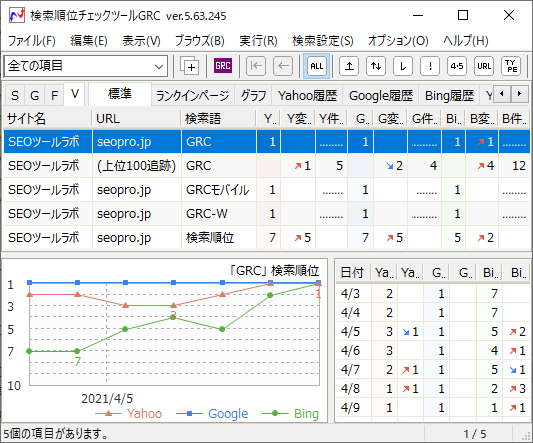


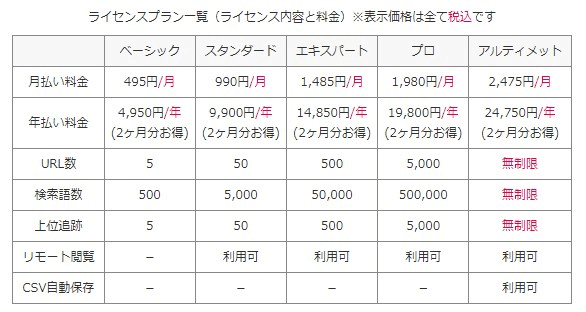

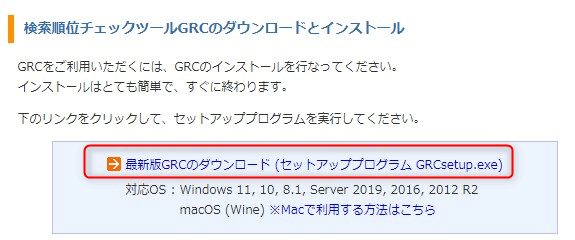
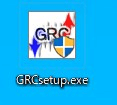


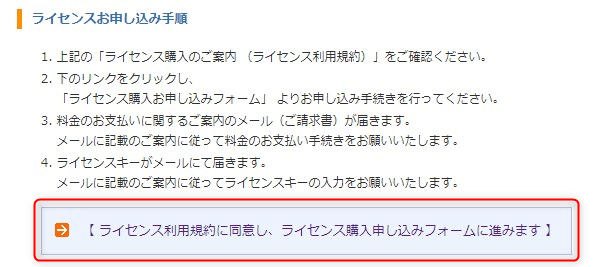

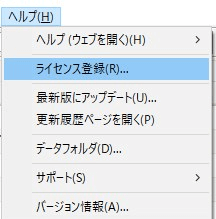
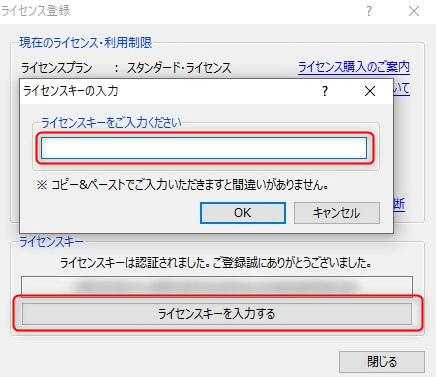

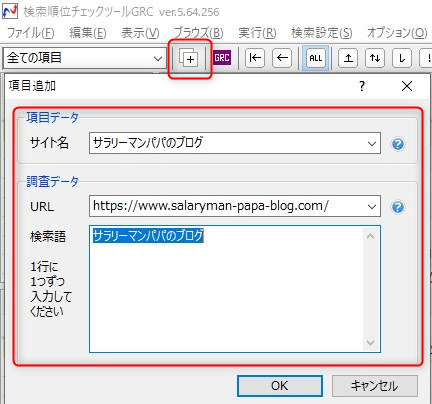

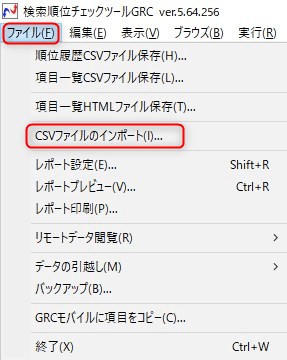
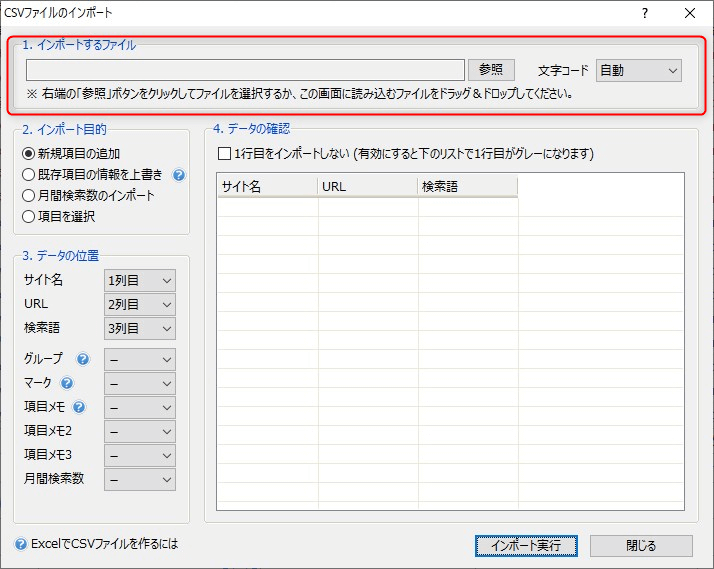


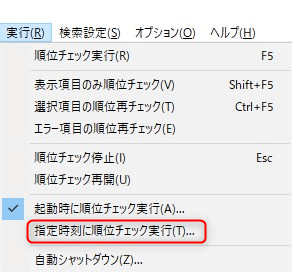
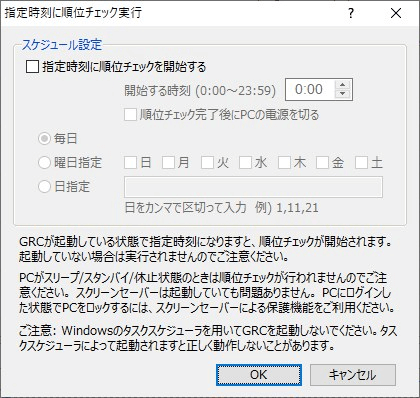
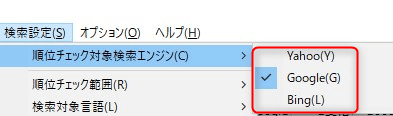
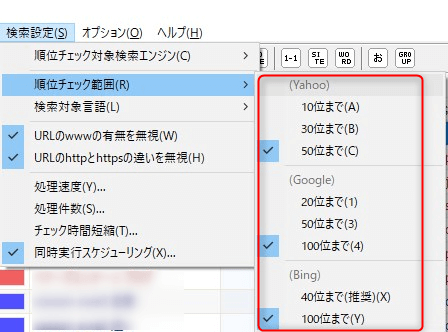

コメント